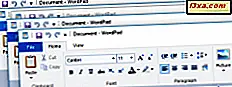Med operativsystemer som Windows 8.1, der slører linjerne mellem touch og ikke-touch-grænseflader, er producenterne begyndt at eksperimentere med mange interessante eksterne enheder, der fungerer som mere end blot en mus. En af disse enheder er ASUS VivoMouse WT710 - en 3-i-1 pc-controller, der giver dig mulighed for at udføre alle Windows 8.1-berøringsbevægelser på overfladen uden brug af en berøringsskærm. Udover det er det også designet til at fungere som en trådløs fjernbetjening til din pc. Vi har testet enheden i en uge, og vi vil gerne invitere dig til at læse vores fulde anmeldelse og lære mere om, hvad dette produkt har at tilbyde.
Hvad er ASUS VivoMouse WT710?
VivoMouse, som ASUS præsenterer det, er ikke ligefrem en traditionel computers mus, som man ville forvente. De placerer denne enhed som en 3-i-1 pc-controller - en mus, touchpad og trådløs fjernbetjening . Hvad ASUS forsøgte at gøre med denne enhed er at tilbyde en mere intuitiv måde at interagere med Windows 8.1-systemer, der ikke har berøringsskærme, som et klassisk skrivebord eller en bærbar computer.

VivoMouse WT710 bruger 2, 4 GHz trådløs kommunikationsteknologi og en optisk sporingsføler med en 1200 dpi opløsning. Den er kompatibel med både Windows 7 og Windows 8, vejer kun 115 gram og leveres i to farveskemaer: Grå og Stålgrå . Emballagen til ASUS VivoMouse WT710 indeholder controlleren, USB-modtageren, 2 AA alkaliske batterier, et USB-forlængerkabel og et sæt brugerdokumenter. På bagsiden af controlleren finder du strømkontakten ved siden af den optiske sensor og en knap, der bruges til at fjerne dækslet.

Når du tager bagdækslet af, vises batterirummet og USB-modtageren.

Brug af ASUS VivoMouse WT710
Som nævnt tidligere er denne enhed mere end blot en mus. Det fordobles som både en touchpad og en trådløs fjernbetjening til din pc. Naturligvis var den første impuls at bruge VivoMouse som en trådløs mus. Og det gjorde jeg også. Jeg har plugget den trådløse modtager i en af de ledige USB-porte og håbet på det bedste. Det første, der kom til min mening, mens du navigerede gennem Windows 8.1 med det var "Noget føles ikke helt rigtigt" . Gripet på denne enhed, mens du bruger det som en mus, er ret ubehageligt, fordi grebområdet er for lille i forhold til touchpad. Opførelsen af enheden føles meget underlig, når du holder den på skrivebordet. Jeg tror faktisk, at grebet ville have været meget bedre, hvis grebområdet var større. Den måde, den er bygget på, fik mig til at føle, at der ikke var noget under min hånd at greb. Derudover er der en enkelt fysisk knap i form af et opkald, der aktiverer både venstre og højre klik. Desværre er opkaldet ret stort, og jeg har ofte fundet mig selv at aktivere højre klik i stedet for den venstre eller omvendt. Alt i alt var musemodusoplevelsen mindre end jeg havde brug for til produktiv brug. Fortsæt, lad os se, hvordan VivoMouse WT710 fares som en touchpad. I betragtning af at denne enhed blev bygget med Windows 8.1 berøringsbevægelser i tankerne, forventede jeg intet mindre end en fejlfri ydelse, mens den blev brugt i den moderne Windows 8.1-grænseflade. Touchpad fungerer godt, og gestusene virker som forventet i de fleste tilfælde. Der var dog øjeblikke, da det ikke lykkedes at reagere på forskellige bevægelser, selvom føreren var korrekt installeret. Det største problem, jeg har fundet under brug af det som en touchpad, var enhedens vægt. VivoMouse er for lys til at blive korrekt brugt som touchpad, især på en højkvalitets mousepad, som Steelseries 4HD, som jeg har prøvet det på. De fleste af de gange, da jeg prøvede at gøre en berøring på det, endte jeg med at flytte hele enheden på mit skrivebord. Hvis du skal bruge det som en touchpad, skal du sørge for ikke at anvende for meget pres på det ellers, du vil flytte det rundt i stedet for at aktivere berøringsbevægelsen. Brug af enheden som en trådløs fjernbetjening viste sig imidlertid at være en ganske fornøjelig oplevelse. Du kan skifte mellem Windows 8.1-apps med en enkel svejsning eller rulle gennem dokumenter, websider eller i andre apps ved at glide fingeren over bunden af touchpad. Tutorialen inkluderet i softwaren gør sit job for at forklare, hvordan man bruger disse funktioner. Dette brugsscenario er en fantastisk tilføjelse til et hjemmeunderholdningssystem, der er forbundet til en stor skærm, og enheden er meget lettere at bruge som denne, da du har et meget bedre greb, mens du holder det i hånden. Kombinerer dette med Windows 8.1-grænsefladen, det giver en temmelig behagelig brugeroplevelse.
VivoMouse Gesture Software
ASUS leverer software og drivere, der er kompatible med Windows 7, Windows 8 og Windows 8.1. Du kan finde driverne på deres downloadside. Softwaren, der leveres til VivoMouse WT710, hedder VivoMouse Gesture, og når du har installeret det, bliver du mødt med hovedskærmen, som tilfældigvis er kategorien One Finger gesture settings, som du kan se på et screenshot videre. Brugergrænsefladen er opdelt i fire kategorier, og du kan aktivere eller deaktivere en af de tilgængelige berøringsbevægelser. Gestekategorierne er følgende:
- Én finger - her kan du aktivere eller deaktivere en fingerbevægelse, f.eks. Tap, Aktivér, Træk, App-switching funktion, Åbn Windows 8 Charms bar og Scroll .

- To fingre - her kan du aktivere eller deaktivere to fingersbevægelser, som f.eks. Vis pop op-menu, Rul og zoom .

- Tre fingre - her kan du aktivere eller deaktivere tre fingersbevægelser, såsom Tryk, Side op / ned, Vis skrivebord og Vis ASUS Mission Manager .

Der er også en afsnittet Batteriindstillinger, hvor du kan aktivere eller deaktivere batteriindlæsningsfunktionaliteten . Dette underretter automatisk dig, når du skal ændre eller genoplade batterierne i VivoMouse.

Softwaren har også en vejledningstilstand inkluderet, som lærer dig, hvordan du bruger enheden for at gøre de korrekte bevægelser. Du kan se et eksempel på vejledningen i skærmbilledet nedenfor.

Vi anbefaler stærkt at gennemgå hele vejledningen, så du lærer at bruge denne enhed korrekt.
Produkt bedømt 2/5Dom
Denne enhed er det solide bevis på, at det ikke er nemt at opbygge en controller, der er en jack of all trades og en master af alle dem også. Brug det som en mus er en ret dårlig oplevelse, og dens design gør det heller ikke ideelt som en touchpad, selv om det afhænger af overfladen, du bruger den til. Brug af enheden som touchpad fungerer dog lidt bedre end at bruge den som en mus. Det eneste scenario, hvor denne enhed virkelig gør sig nyttig, er den trådløse fjernbetjening. Du vil kunne lide det, hvis du har et Windows 8.1-baseret hjemmeunderholdningssystem forbundet til en stor skærm, og du vil have en mere tv-lignende tilgang til at bruge den. Vi anbefaler, at du tester dette produkt med alle sine funktioner, før du køber det eller køber det fra en butik med en god returpolitik, hvis du ikke er tilfreds med det.